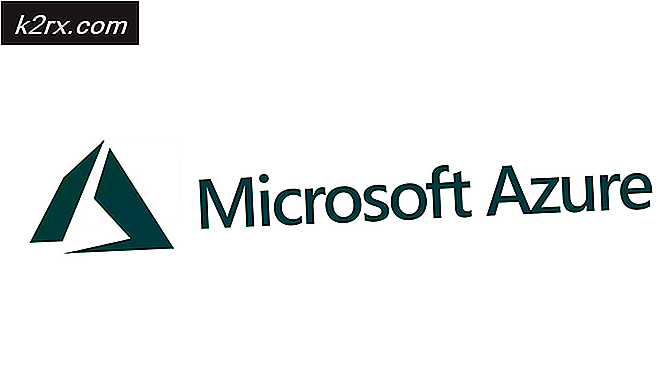จะแก้ไขข้อผิดพลาด 0x80bd0009 Audio Receiver บน Xbox One ได้อย่างไร
ผู้ใช้ Xbox One หลายคนติดต่อเราด้วยคำถามหลังจากที่ไม่สามารถเชื่อมต่อคอนโซลของพวกเขากับแถบเสียงของบุคคลที่สามหรือโฮมซีเนม่าได้ ผู้ใช้ที่ได้รับผลกระทบส่วนใหญ่รายงานว่าพบปัญหานี้แม้ว่าจะดาวน์โหลดและติดตั้งเฟิร์มแวร์ที่เหมาะสมแล้วก็ตาม ข้อความแสดงข้อผิดพลาดส่วนใหญ่รายงานว่าเกิดขึ้นเมื่อผู้ใช้พยายามเลือก Dolby Atmos (HDMI เท่านั้น) เป็นรูปแบบบิตสตรีมเริ่มต้นจากรายการตัวเลือกที่มี ทันทีที่ดำเนินการนี้จะได้รับรหัสข้อผิดพลาด 0x80bd0009
อะไรทำให้เกิดข้อผิดพลาด 0x80bd0009 บน Xbox One
เราตรวจสอบข้อผิดพลาดนี้โดยดูจากรายงานของผู้ใช้ต่างๆและโดยการทดสอบกลยุทธ์การซ่อมแซมต่างๆที่แนะนำโดยผู้ใช้รายอื่นที่มีการจัดการเพื่อแก้ไข รหัสข้อผิดพลาด 0x80bd0009 บน Xbox One ปรากฏว่ามีหลายสถานการณ์ที่จะทำให้เกิดปัญหานี้ ต่อไปนี้คือตัวเลือกที่มีผู้กระทำผิดที่อาจต้องรับผิดชอบต่อข้อผิดพลาด:
หากคุณกำลังพยายามแก้ไขข้อความแสดงข้อผิดพลาดนี้บทความนี้จะให้ข้อมูลเกี่ยวกับกลยุทธ์การแก้ปัญหาที่แตกต่างกันสองสามข้อซึ่งจะช่วยให้คุณสามารถแก้ไขปัญหาได้ ด้านล่าง คุณจะพบชุดการแก้ไขที่เป็นไปได้ซึ่งได้รับการยืนยันว่ามีผลโดยผู้ใช้ที่ได้รับผลกระทบอย่างน้อยหนึ่งราย
เพื่อผลลัพธ์ที่ดีที่สุดเราขอแนะนำให้คุณทำตามคำแนะนำด้านล่างตามลำดับเดียวกันกับที่เราจัดเรียงไว้ในที่สุดคุณควรสะดุดกับการแก้ไขที่ควรแก้ไขปัญหาโดยไม่คำนึงถึงผู้กระทำผิดที่อาจต้องรับผิดชอบ
เอาล่ะ!
วิธีที่ 1: อัปเดต Xbox One เป็นเวอร์ชันล่าสุด
นับเป็นเวลากว่าหนึ่งปีแล้วที่ข้อบกพร่องนี้ปรากฏขึ้น Microsoft จึงได้ทำการแก้ไขผ่านช่องทางอย่างเป็นทางการแล้ว ก่อนหน้านี้คุณต้องใช้ Insider Hub เพื่อใช้การแก้ไขที่จะแก้ปัญหา Xbox One ที่เกี่ยวข้องกับ Dolby Atmos แต่ตอนนี้ไม่จำเป็นอีกต่อไป
ผู้ใช้ที่ได้รับผลกระทบหลายรายที่พบการแก้ไขนี้ได้รายงานว่าในที่สุดพวกเขาก็สามารถใช้ Dolby Atmos บนคอนโซลได้หลังจากอัปเดตเวอร์ชันคอนโซลเป็นเวอร์ชันล่าสุด นี่เป็นหลักฐานที่ชัดเจนว่าขณะนี้แพตช์ที่แก้ไขปัญหาได้ถูกนำไปใช้กับคอนโซลทั้งหมดไม่ใช่เฉพาะกับที่ลงนามภายใน Insider Hub
ในการใช้ประโยชน์จากการแก้ไข Dolby Atmos และแก้ไขปัญหาบนคอนโซลของคุณให้เริ่มทำตามคำแนะนำด้านล่างเพื่ออัปเดตคอนโซล Xbox One ของคุณให้เป็นเวอร์ชันล่าสุด:
- เมื่อคอนโซล Xbox ของคุณเปิดอยู่อย่างสมบูรณ์ให้กดปุ่ม Xbox บนคอนโซลของคุณหนึ่งครั้งเพื่อเปิดเมนูคำแนะนำ จากนั้นจากรายการตัวเลือกไปที่ไฟล์ การตั้งค่า ไอคอนและเลือก ทั้งหมด การตั้งค่า
- เมื่อคุณอยู่ใน การตั้งค่า เลือกเมนู ระบบ จากเมนูทางซ้ายมือทางซ้ายมือ กับ ระบบ เลือกแท็บแล้วเลื่อนไปที่บานหน้าต่างด้านขวามือแล้วเลือก การอัปเดต จากรายการด้านขวามือ
- หากมีการอัปเดตใหม่คุณจะเห็นข้อความแจ้งให้ทราบว่ามีเวอร์ชันใหม่ เมื่อคุณเห็นให้ทำตามคำแนะนำบนหน้าจอเพื่อติดตั้งการอัปเดตล่าสุดที่พร้อมใช้งานสำหรับคอนโซล Xbox One ของคุณ
- เมื่อการติดตั้งเสร็จสมบูรณ์ให้รีสตาร์ทคอนโซลของคุณด้วยตนเองหากคุณไม่ได้รับแจ้งให้ดำเนินการโดยอัตโนมัติ
- ที่สถานะคอนโซลถัดไป ให้ลองตั้งค่า Dolby Atmos อีกครั้งและดูว่าปัญหาได้รับการแก้ไขแล้วหรือไม่
หากคุณยังคงพบกับไฟล์ รหัสข้อผิดพลาด 0x80bd0009เมื่อคุณพยายามกำหนดค่า Dolby Atmos ให้เลื่อนลงไปที่วิธีการถัดไปด้านล่าง
วิธีที่ 2: ใช้การตั้งค่าด้วยตนเอง
ในกรณีที่คุณพบปัญหานี้เมื่อพยายามกำหนดค่า Dolby Atmos ให้ทำงานบน Xbox One X หรือคอนโซล Xbox One S ของคุณวิธีนี้จะช่วยให้คุณแก้ไขปัญหาได้ หาก Dolby Atmos ทำงานได้ดีในแอปพลิเคชันแบบสแตนด์อโลนหรือกับอุปกรณ์ที่เชื่อมต่ออื่น ๆ แต่คุณไม่สามารถใช้งานได้กับคอนโซลเกมคุณอาจต้องทำการปรับเปลี่ยนด้วยตนเอง
ผู้ใช้ที่ได้รับผลกระทบหลายรายที่พบว่าตัวเองอยู่ในสถานการณ์ที่แน่นอนนี้ได้จัดการเพื่อแก้ไขปัญหาโดยเข้าไปที่ไฟล์ การตั้งค่า เมนูและการปรับบางอย่าง การแสดงผลและเสียง การตั้งค่าเพื่อให้ Dolby Atmos ได้รับการกำหนดค่าอย่างถูกต้อง
สิ่งที่คุณต้องทำมีดังนี้
- เมื่อคอนโซลของคุณเปิดอยู่อย่างสมบูรณ์ให้กดปุ่ม Xbox บนคอนโซลของคุณหนึ่งครั้งเพื่อเปิดเมนูคำแนะนำ ถัดไป จากเมนูที่เพิ่งเปิดใหม่ ให้ไปที่ การตั้งค่า ไอคอนและเลือก การตั้งค่าทั้งหมด จากเมนูถัดไป
- เมื่อคุณอยู่ใน การตั้งค่า เลือกหน้าจอ การแสดงผลและเสียง จากเมนูด้านซ้ายมือจากนั้นเลื่อนไปทางด้านขวามือและเริ่มต้นด้วยการเลือก เอาต์พุตวิดีโอ. หลังจากที่คุณอยู่ภายในเมนู Video Output ให้เลือก การตั้งค่าวิดีโอขั้นสูง เมนูจากรายการตัวเลือกที่มี
- เมื่อคุณอยู่ในเมนูการตั้งค่าวิดีโอขั้นสูงให้เปลี่ยนตัวเลือกการแสดงเริ่มต้นจาก ตรวจจับอัตโนมัติ ถึง HDMI.
- เมื่อระบบถามว่าคุณต้องการลบล้างการตั้งค่าที่แนะนำของทีวีหรือไม่ให้เลือก ใช้การตั้งค่าด้วยตนเอง จากรายการการตั้งค่าที่มี
- ทันทีที่คุณบังคับใช้การเปลี่ยนแปลงนี้ คุณภาพการแสดงผลจะเปลี่ยนเป็นภาพที่คลุมเครือมาก (โดยมากจะเป็น 640 x 480) เมื่อสิ่งนี้เกิดขึ้นให้เลือกไฟล์ รายละเอียดทีวี 4K จากนั้นเลือก ความละเอียดของทีวี และเปลี่ยนมัน 1080p. หากคุณถูกถามว่าคุณต้องการคงความละเอียดนี้ไว้หรือไม่ให้เลือก ใช่.
- จากนั้นย้ายไปที่ไฟล์ ความเที่ยงตรงของวิดีโอ ส่วนและเลือก ความลึกของสี. จากนั้น จากรายการตัวเลือกที่มี ให้เลือกการตั้งค่าที่เหมาะสมตามแผงทีวีของคุณ
- ทันทีที่ปรับการตั้งค่าความลึกของสีให้กลับไปที่ การตั้งค่าวิดีโอขั้นสูง เมนูและทำเครื่องหมายในช่องที่เกี่ยวข้องกับ อนุญาต HDR, อนุญาต 4k, อนุญาต 50Hz, อนุญาต 24Hz.
- เมื่อคุณตั้งค่าวิดีโอเสร็จแล้วให้กลับไปที่ การแสดงผลและเสียง จากนั้นไปที่ เอาต์พุตเสียง. จากนั้นเลือก Next รูปแบบ Bitstream จากรายการตัวเลือกที่มีและตั้งค่าเป็น Dolby Digital.
- ภายใต้สถานการณ์ปกติคุณจะไม่เห็นไฟล์ รหัสข้อผิดพลาด 0x80bd0009ซึ่งก่อนหน้านี้ป้องกันไม่ให้คุณใช้เทคโนโลยี Dolby Atmos บนคอนโซลของคุณ
หากคุณทำตามคำแนะนำด้านบนแล้ว แต่ปัญหายังไม่ได้รับการแก้ไขให้เลื่อนลงไปที่วิธีการถัดไปด้านล่าง

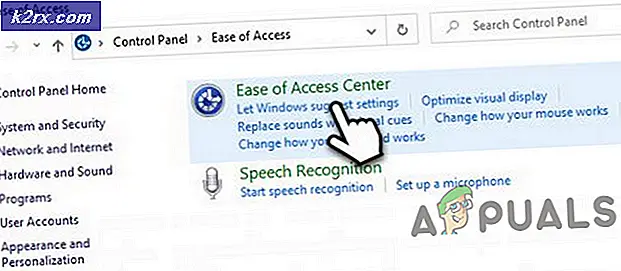
![[วิธีการ] ล้างแคชของคุณบนเบราว์เซอร์ Windows ใด ๆ](http://k2rx.com/img/106805/how-to-clear-your-cache-on-any-windows-browser-106805.png)